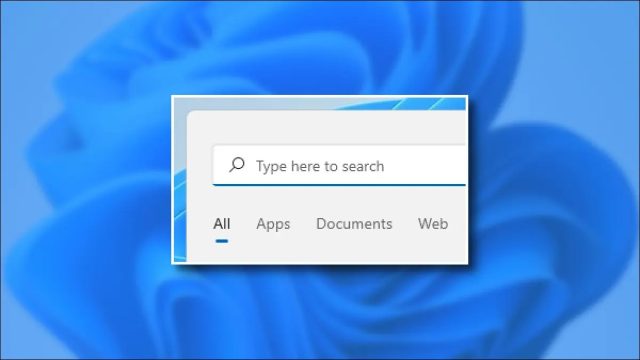اگر قصد دارید برنامه ها یا فایل ها را به سرعت در ویندوز ۱۱ پیدا کنید، با نحوه جستجوی سریع در ویندوز ۱۱ آشنا شوید. راه های مختلفی برای جستجوی سریع در ویندوز ۱۱ وجود دارد. ما چهار روش مختلف را به شما نشان خواهیم داد که تقریبا از سریع ترین به آهستهترین رتبه بندی شده اند.
نحوه جستجوی سریع در ویندوز ۱۱ با استفاده از کلیدهای Windows+S
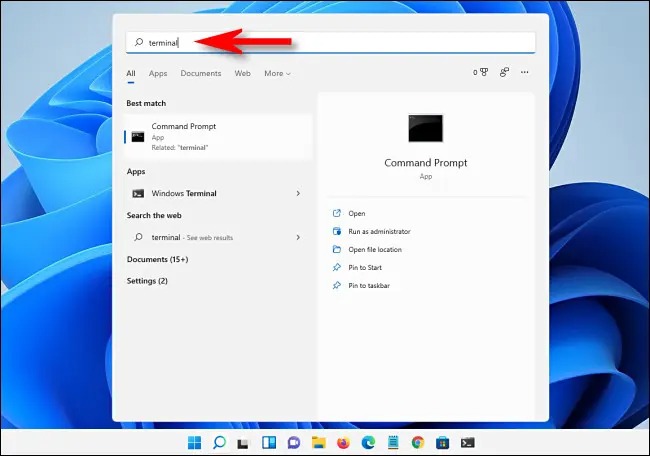
اگر می خواهید بهسرعت برنامهها، اسناد یا حتی وب را در ویندوز ۱۱ جستجو کنید، کافی است Windows+s را در هر زمانی روی صفحه کلیدتان فشار دهید. وقتی پنجره ی جستجو باز شد، شروع به تایپ کنید. سپس نتایج را به صورت فهرست در پایین مشاهده خواهید کرد. اگر می خواهید نتایج را بر اساس نوع فایل محدود کنید، روی یکی از عناوین در زیر نوار جستجو کلیک کنید. به عنوان مثال Apps (برای برنامه ها)، Documents (برای فایلها)، یا More (به شما این امکان را می دهد که عکس ها، موسیقی و انواع دیگر فایل را جستجو کنید).
از گزینه ی Search در تسک بار استفاده کنید
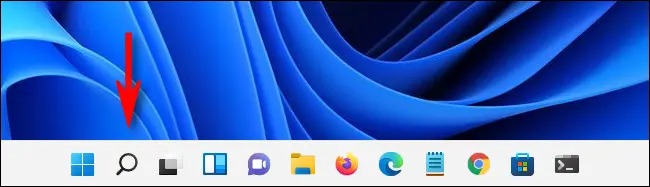
اگر ایکون Search را در تسک بار می بینید (این ایکون شبیه یک ذره بین است)، می توانید هر وقت که خواستید روی آن کلیک کنید تا منوی جستجوی ویندوز ظاهر شود. این همان منویی است که با فشار دادن Windows+s خواهید دید. اگر این ایکون را در تسک بار ندارید و می خواهید آن را اضافه کنید، برنامه ی تنظیمات را باز کنید. به مسیر
Personalization > Taskbar > Taskbar Items بروید. گزینه ی کنار Search را روی On بگذارید.
روی Start کلیک کنید و جستجویتان را تایپ کنید
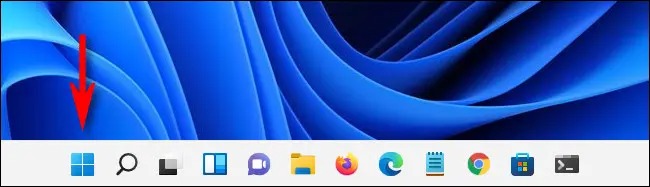
راه دیگر برای جستجوی سریع استفاده از دکمه ی Start است. کافی است یک بار روی Start کلیک کنید. سپس وقتی منوی Start بالا آمد، شروع به تایپ جستجوی خود کنید. بلافاصله منو مثل همان دو روش قبلی به منوی جستجوی ویندوز تبدیل می شود و می توانید در صورت نیاز نتایج را بررسی کنید.
نحوه جستجوی سریع در ویندوز ۱۱ از طریق File Explorer
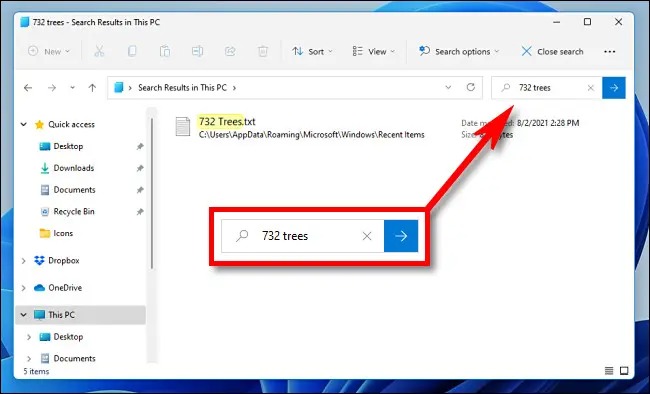
همچنین می توانید فایل ها را در File Explorer جستجو کنید. کافی است File Explorer را با استفاده از Windows+e یا با کلیک کردن روی ایکون پوشه در تسک بار باز کنید. در گوشه ی سمت راست بالای هر پنجره، روی نوار جستجو کلیک کنید و جستجویتان را تایپ کنید. اندکی صبر کنید و پس از چند دقیقه، لیستی از تمام نتایج مرتبط با آن جستجو مشاهده خواهید کرد. از آنجا می توانید فایل را باز کنید، کپی کنید یا در صورت لزوم حذف کنید.
نحوه جستجوی سریع در ویندوز ۱۱ به این ترتیب است. جستجوی خوبی داشته باشید!